Ubuntu - популярная операционная система на базе Linux, которая предоставляет широкие возможности для настройки и расширения пользовательского интерфейса. Одной из таких возможностей является подключение второго монитора, что позволяет пользователям увеличить рабочее пространство и улучшить производительность.
Подключение второго монитора в Ubuntu может показаться сложной задачей для новичков, но на самом деле это довольно простой процесс. В этой статье мы предоставим пошаговую инструкцию о том, как подключить второй монитор в Ubuntu и настроить его для оптимального использования.
Шаг 1: Подготовка к подключению
Прежде чем подключать второй монитор, убедитесь, что у вас есть все необходимые компоненты. Вам понадобятся второй монитор, кабель для подключения (обычно HDMI или VGA) и свободный порт на вашем компьютере или ноутбуке.
Важно отметить, что для подключения второго монитора ваше устройство должно иметь поддержку подключения множественных мониторов. Убедитесь, что ваше устройство соответствует этим требованиям.
Подключение второго монитора

Подключение второго монитора в операционной системе Ubuntu довольно просто и требует всего нескольких шагов.
1. Убедитесь, что ваш компьютер и мониторы включены и подключены к источнику питания.
2. Подключите кабель от второго монитора к видеовыходу на вашем компьютере. В большинстве случаев это разъем HDMI или VGA.
3. Откройте системное меню Ubuntu, выберите "Настройки" и затем "Экран".
4. В окне "Экран" вы увидите два прямоугольника, представляющих подключенные мониторы.
5. Нажмите на прямоугольник, соответствующий второму монитору, чтобы выделить его.
6. Включите второй монитор, нажав кнопку "Вкл".
7. При необходимости настройте разрешение и ориентацию второго монитора, используя доступные опции.
8. После завершения настройки нажмите кнопку "Применить" и закройте окно "Экран".
Теперь второй монитор должен работать вместе с основным и отображать дополнительное рабочее пространство.
И помните, что эти шаги могут незначительно отличаться, в зависимости от версии Ubuntu и вашей видеокарты.
Определение видеокарты
Для подключения второго монитора в Ubuntu, необходимо сначала определить видеокарту, установленную в компьютере. Для этого можно воспользоваться командой lshw.
1. Откройте терминал, нажав клавиши Ctrl + Alt + T.
2. Введите команду sudo lshw -C video и нажмите клавишу Enter.
3. После ввода пароля вы увидите подробную информацию о вашей видеокарте, включая ее модель и производителя.
4. Обратите внимание на поле "product" или "description". Оно содержит название вашей видеокарты, например "NVIDIA GeForce GTX 1050" или "Intel Integrated Graphics".
Зная модель вашей видеокарты, вы сможете найти и установить соответствующие драйверы для работы с вторым монитором. Загрузите драйверы с официального сайта производителя видеокарты или воспользуйтесь менеджером драйверов в Ubuntu для автоматической установки необходимых компонентов.
Проверка поддержки двух мониторов
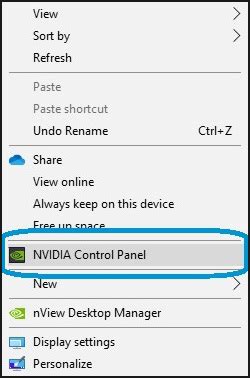
Перед подключением второго монитора в Ubuntu необходимо убедиться, что ваш компьютер или ноутбук поддерживает подключение двух мониторов. Откройте системные настройки и найдите раздел "Дисплей". В этом разделе вы должны увидеть информацию о вашем текущем мониторе. Если в разделе "Расположение экранов" отображается второй монитор, это означает, что ваше устройство поддерживает подключение двух мониторов.
Если второй монитор не отображается, проверьте, активирован ли порт HDMI или VGA на вашем компьютере или ноутбуке. Если порт неактивен, вам может потребоваться включить его в BIOS или использовать специальное сочетание клавиш на вашем ноутбуке.
Если ваше устройство поддерживает подключение двух мониторов, перейдите к следующему шагу - физическому подключению второго монитора.
Изменение настроек экрана
Для подключения второго монитора в Ubuntu и изменения настроек экрана необходимо выполнить следующие шаги:
- Подключите второй монитор к вашему компьютеру.
- Откройте "Настройки системы" в меню приложений или щелкните правой кнопкой мыши на рабочем столе и выберите пункт "Настройки".
- В открывшемся окне "Настройки" выберите пункт "Экран".
- Настройте разрешение и позицию второго монитора с помощью слайдеров и опций, предоставленных в окне "Экран".
- Дополнительно, вы можете выбрать, какое окно будет главным, выбрав его в списке "Главное панельного монитора".
- Проверьте, что второй монитор работает должным образом, нажимая кнопку "Применить" после настройки.
- Если необходимо, повторите шаги 3-6 для дополнительных мониторов.
Теперь у вас должен быть успешно подключен второй монитор и настроены его параметры экрана. Вам будет доступно расширенное рабочее пространство, которое позволит вам легко управлять различными задачами на двух мониторах одновременно.
Подключение второго монитора к компьютеру

Подключение второго монитора к компьютеру – замечательный способ расширить пространство на рабочем столе. Оно позволяет одновременно отображать различные приложения и окна, упрощает многозадачность и повышает производительность.
Для того чтобы подключить второй монитор, необходимо выполнить несколько простых шагов.
- Сначала убедитесь, что ваш компьютер имеет подходящий выход для подключения второго монитора. Обычно это VGA, DVI или HDMI порт.
- Подключите кабель от второго монитора к соответствующему порту на компьютере. Убедитесь, что кабель надежно закреплен с обеих сторон.
- Включите второй монитор и дождитесь, пока компьютер его обнаружит. Обычно это происходит автоматически, но при необходимости вы можете воспользоваться специальной функцией переключения на второй монитор.
- Откройте настройки дисплея в операционной системе Ubuntu. Обычно это делается через меню "Настройки" или "Система" в главном меню.
- В настройках дисплея выберите опцию "Расширить экран", чтобы разделить рабочий стол между основным и вторым монитором. Если вам нужно отобразить одно и то же содержимое на обоих мониторах, выберите опцию "Дублировать экран".
- Настройте разрешение и расположение второго монитора в соответствии с вашими предпочтениями. Для этого используйте ползунки и другие элементы управления в настройках дисплея.
- Сохраните изменения и закройте настройки дисплея. Теперь второй монитор должен быть полноценно подключен и готов к использованию.
Подключение второго монитора в Ubuntu очень просто и занимает всего несколько минут. Наслаждайтесь удобством и эффективностью работы с расширенным рабочим столом!
Проведение кабеля
Подключение второго монитора в Ubuntu начинается с проведения кабеля от компьютера до монитора. Для этого нужно взять кабель, соответствующий порту на компьютере и мониторе. Обычно для подключения используется кабель HDMI или VGA.
Первым шагом необходимо обнаружить порт на компьютере, к которому нужно подключить кабель. Обычно это порт HDMI или VGA, который можно найти на задней панели системного блока. Иногда, у ноутбука или моноблока, порты располагаются на боковой панели.
После определения порта, следующим шагом является подключение кабеля к порту компьютера. Убедитесь, что кабель надежно вставлен в порт и фиксаторы заблокированы. Затем подключите другой конец кабеля к порту на задней панели второго монитора. Если монитор использует разъем HDMI или VGA, подключение будет привычным. В случае использования других видов разъемов, возможно потребуется использование переходника.
После подключения кабеля к двум устройствам, убедитесь, что оба монитора включены. Затем настройте их расположение и разрешение в Ubuntu. Это можно сделать с помощью настроек системы, выбрав "Настройки" -> "Экран". В настройках можно выбрать, как располагается второй монитор относительно первого, а также выбрать соответствующее разрешение и частоту обновления экрана.
Подключение к компьютеру

Перед началом подключения второго монитора к компьютеру в операционной системе Ubuntu необходимо убедиться, что в системе установлены все необходимые драйверы для работы с мониторами и графической картой.
1. В первую очередь нужно установить второй монитор рядом с основным экраном компьютера и подключить его к видеовыходу графической карты.
2. После физического подключения необходимо перейти в настройки Ubuntu и выбрать пункт "Дисплей". В появившемся окне можно настроить разрешение, ориентацию и положение второго монитора относительно основного экрана.
3. Для настройки положения мониторов можно воспользоваться функцией "Повернуть" или "Переместить", которые позволяют изменять расположение второго монитора относительно основного экрана.
4. Если необходимо задать особые параметры для второго монитора, можно воспользоваться дополнительными настройками, предоставляемыми драйверами графической карты. Для этого нужно нажать кнопку "Дополнительные настройки" и выбрать нужные параметры.
5. Если все настройки осуществлены верно, то после применения изменений второй монитор будет работать вместе с основным экраном компьютера. Для проверки работоспособности можно переместить мышь за пределы основного экрана и убедиться, что курсор продолжает двигаться по второму монитору.
Настройка дисплея
Для подключения второго монитора в Ubuntu необходимо выполнить несколько шагов:
- Подключение кабеля: Подключите кабель от второго монитора к компьютеру. В большинстве случаев это HDMI- или VGA-кабель.
- Открытие настроек дисплея: Щелкните правой кнопкой мыши на рабочем столе и выберите "Настройки дисплея" из контекстного меню.
- Обнаружение второго монитора: В открывшемся окне настройки дисплея нажмите кнопку "Обнаружить мониторы". Ubuntu автоматически попытается обнаружить подключенный второй монитор.
- Настройка позиционирования: Если второй монитор был успешно обнаружен, вы увидите его в списке доступных мониторов. Выберите второй монитор и настройте его позиционирование относительно первого монитора с помощью определенного положения (слева, справа, сверху, снизу) или абсолютной координаты.
- Настройка разрешения: Для каждого монитора можно настроить разрешение экрана. Выберите монитор и выберите желаемое разрешение из списка доступных вариантов.
- Применение настроек: После завершения всех настроек нажмите кнопку "Применить" для применения изменений. Если все настройки выполнены корректно, вы увидите, как данный монитор станет активным.
- Тестирование: Перетаскивайте окна между мониторами, чтобы убедиться, что все работает должным образом.
Проверка работы второго монитора
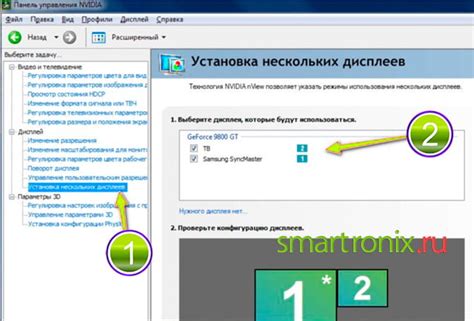
После того, как вы успешно подключили второй монитор к своему компьютеру с Ubuntu, необходимо проверить, правильно ли он работает и отображает нужную информацию. Для этого вам потребуется выполнить несколько шагов.
Во-первых, убедитесь, что оба монитора включены и подключены к компьютеру. Мониторы можно включить, нажав кнопку питания на каждом из них.
Затем откройте панель настроек Ubuntu, нажав "Параметры системы" в меню приложений. В появившемся окне выберите раздел "Отображение". Здесь вы увидите информацию о вашей видеокарте и подключенных мониторах.
Настройте расположение мониторов с помощью кнопки "Управление расположением". Вы можете выбрать, какой монитор будет основным и какой будет вторичным, а также настроить их расположение (слева, справа, сверху или снизу).
Далее, убедитесь, что ваш второй монитор правильно распознался системой. В разделе "Разрешение экрана" вы должны увидеть оба монитора, а также их разрешение и частоту обновления. Если монитор не распознается или отображает неправильное разрешение, попробуйте нажать кнопку "Обновить" или "Обнаружить монитор".
Наконец, можно проверить, как работает ваш второй монитор, открыв различные приложения и окна на обоих мониторах. Убедитесь, что информация отображается корректно и в нужном формате на обоих мониторах.
Если вы столкнулись с какими-либо проблемами во время проверки работы второго монитора, попробуйте перезагрузить компьютер или обратиться за помощью к специалисту.
Вопрос-ответ
Какой тип кабеля нужен для подключения второго монитора?
Для подключения второго монитора в Ubuntu можно использовать кабель HDMI или VGA, в зависимости от доступных разъемов на вашем компьютере и мониторе. Кабель HDMI обеспечивает более качественное изображение и передачу аудиосигнала, в то время как кабель VGA подходит для старых мониторов, не имеющих разъемов HDMI. Если у вас есть возможность, рекомендуется использовать кабель HDMI.
Могу ли я использовать второй монитор для разных задач?
Да, в Ubuntu вы можете использовать второй монитор для разных задач. При подключении второго монитора, вы можете указать его расположение относительно основного монитора и настроить параметры отображения в разделе "Дисплей" в настройках системы. Например, вы можете использовать второй монитор для отображения дополнительных приложений, окон браузера или текстовых редакторов, расширяя ваше рабочее пространство.
Можно ли настроить разрешение и ориентацию второго монитора?
Да, в Ubuntu вы можете настроить разрешение и ориентацию второго монитора. После подключения второго монитора, откройте меню "Настройки" и выберите пункт "Дисплей". В разделе "Расположение" вы можете выбрать ориентацию монитора (горизонтальную или вертикальную) и настроить его разрешение с помощью ползунков. Более того, вы можете задать независимые параметры для каждого монитора, такие как яркость и контрастность. Настройки будут сохранены после нажатия кнопки "Применить".




